Ubuntu n'est peut-être pas un nom familier pour de nombreux internautes. Mais lorsque nous mentionnons Windows et MacOS , tout le monde sait que ce sont les systèmes d'exploitation qui exécutent vos ordinateurs. Eh bien, Ubuntu est en fait une alternative à ces systèmes d'exploitation, et Ubuntu Mate est son dérivé. Dans cet article, nous allons vous montrer comment allumer votre Wi-Fi dans Ubuntu Mate.
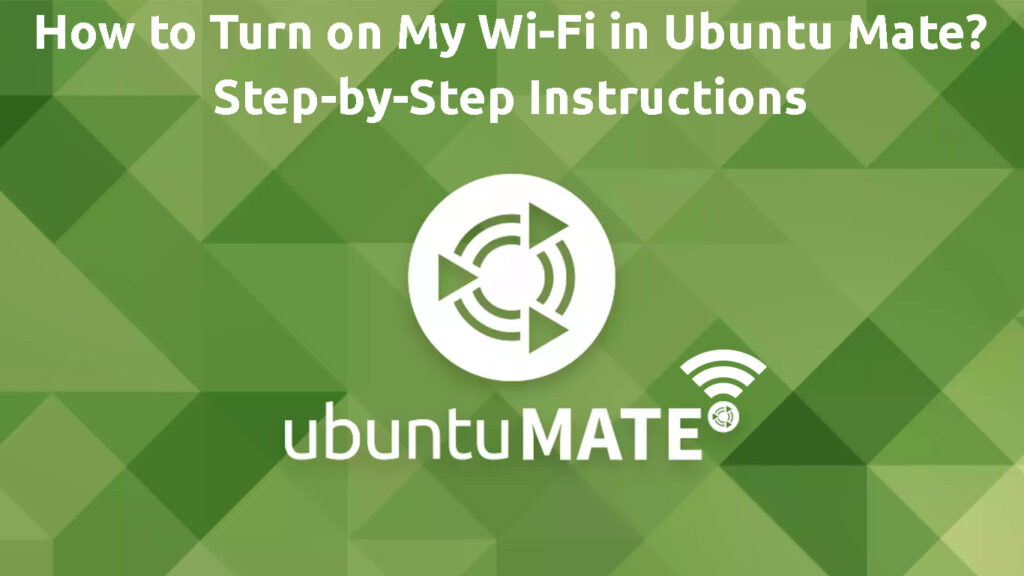
Système d'exploitation Ubuntu Mate
Ubuntu Mate est un système d'exploitation basé sur Linux, et c'est gratuit. C'est un dérivé de la plate-forme principale, Ubuntu. Ces deux système d'exploitation diffèrent d'une manière que l'interface utilisateur principale Ubuntus est un environnement de bureau Gnome 3, tandis que Ubuntu Mate utilise un environnement de bureau Mate dédié qui utilise Gnome 2 comme base.
Présentation d'Ubuntu Mate
Les personnes qui utilisent Ubuntu Mate trouveront un système d'exploitation très stable. De plus, son utilisateur, et vous pouvez configurer son environnement de bureau à bien des égards. De plus, il ne nécessite pas de matériel puissant. En conséquence, cela convient bien aux ordinateurs modernes et les rendra plus rapidement. Cependant, il est toujours utilisable pour les ordinateurs plus anciens en raison de sa simplicité et de sa légèreté.
Connexion à votre réseau Wi-Fi dans Ubuntu Mate
Généralement, le processus de connexion à votre réseau Wi-Fi dans Ubuntu Mate est à peu près le même que le connecter dans d'autres systèmes d'exploitation tels que Windows 10 ou MacOS. Voici les étapes pour allumer votre Wi-Fi dans Ubuntu Mate:
- Regardez la barre supérieure et à droite, vous pouvez trouver le menu du système. Ouvrez-le.
- Lorsque votre réseau Wi-Fi n'est pas actif, il y a un onglet qui dit, le Wi-Fi n'est pas connecté. Sélectionnez-le et un menu apparaîtra.
- Choisissez Sélectionner le réseau.
- Trouvez votre réseau Wi-Fi souhaité et cliquez sur le nom ( SSID ).
- Ensuite, cliquez sur Connecter.
- On peut vous demander un mot de passe . Entrez le mot de passe et cliquez sur Connecter.
- Si vous n'avez pas modifié le nom d'utilisateur et le mot de passe par défaut, vous utiliserez les informations d'identification que vous pouvez trouver à l'arrière de votre routeur Wi-Fi . Mais, par souci de sécurité, nous vous recommandons fortement de modifier le nom d'utilisateur et de créer un mot de passe solide pour protéger votre réseau Wi-Fi à partir d'intrus indésirables .
- Lorsque vous avez réussi à vous connecter à votre réseau Wi-Fi , l'icône du réseau aura des lignes remplies. Une meilleure réception remplira plus de lignes afin que les lignes complètes montrent un signal maximum. De cette façon, vous saurez si vous avez un fort signal Wi-Fi ou non.
Connexion au Wi-Fi à Ubuntu
Dépannage de la connexion Wi-Fi
Parfois, vous pourriez avoir du mal à connecter votre réseau Wi-Fi à Ubuntu Mate. Mais nous vous sommes couverts. Suivez ces méthodes pour résoudre les problèmes de connexion:
- Redémarrez votre ordinateur - éteignez-le et retirez les bouchons. Après une courte attente, reconnectez les bouchons et activez votre ordinateur et attendez de son rechargement complètement. Ensuite, reconnectez votre Wi-Fi et voyez si cela fonctionne.
- Si cela ne fonctionne pas, le problème pourrait résider dans votre routeur ou modem Wi-Fi . Appliquez la même technique en éteignant ces appareils et en retirant tous les cordons et les bouchons d'alimentation. Attendez quelques minutes et remettez tous les cordons et branchez. Attendez que les lumières s'allument et essayez de vous connecter à votre réseau Wi-Fi.
- Si vous ne pouvez pas voir l'icône Wi-Fi, cliquez avec le bouton droit sur la barre des tâches. Ensuite, sélectionnez Ajouter au panneau et suivez avec Add Indicator Applet Complet. L'icône Wi-Fi devrait apparaître, et vous pouvez essayer de vous reconnecter à votre Wi-Fi.
Questions fréquemment posées
Question: Pourquoi mon Wi-Fi n'est-il pas disponible dans Ubuntu Mate?
Réponse: Suivez ces étapes de dépannage:
- Assurez-vous que votre adaptateur sans fil fonctionne et que votre Ubuntu doit être en mesure de reconnaître et d'identifier votre appareil.
- Assurez-vous que votre adaptateur sans fil possède des pilotes appropriés.
- Accédez aux connexions sans fil et assurez-vous d'avoir une connexion Internet.
- Sinon, rendez-vous au service d'aide officielle d'Ubuntus. Posez des questions sur vos problèmes de connexion Wi-Fi et quelqu'un devrait être en mesure d'offrir des solutions à votre problème.
Question: Quel est le gestionnaire du réseau Ubuntus, et comment cela fonctionne-t-il?
Réponse: Ubuntus Network Manager s'assure de rester connecté en gérant tous vos appareils réseau. De plus, vous pouvez également utiliser un VPN (réseau privé virtuel) où le gestionnaire de réseau intègre le service VPN à votre réseau Wi-Fi. En bref, par défaut, le gestionnaire de réseau prend le contrôle de vos appareils et connexions.
Introduction à Ubuntu Network Manager
Conclusion
Ubuntus Quiet Revolution a gagné de nombreux nouveaux admirateurs qui sont probablement fatigués des instabilités occasionnelles. Cependant, malgré sa simplicité, vous pouvez trouver une connexion ou une activité Wi-Fi dans Ubuntu Mate pas aussi simple que vous le pensez.
Heureusement, cet article peut vous guider à travers le processus de connexion de votre machine Ubuntu Mate au Wi-Fi. Nous vous avons parcouru les étapes pour vous connecter au Wi-Fi et répertorié quelques conseils de dépannage au cas où vous ne parviendrez pas à vous connecter à votre réseau Wi-Fi.
